
Często może być konieczne przycięcie istniejącego filmu, aby dopasować go do innego współczynnika proporcji. Niezależnie od tego, czy jest to przycinanie z 8K do 4K, czy przycinanie wideo iPhone'a w celu dopasowania do proporcji pionowej lub kwadratowej, istnieje wiele powodów, dla których może być konieczne przycięcie. W tym artykule dowiesz się, jak przyciąć wideo na iOS, Androidzie, PC i Macu.
Jak przyciąć wideo na urządzeniu mobilnym
iPhone

Chociaż istnieje wiele aplikacji, których możesz użyć do przycięcia wideo w systemie iOS, najlepszą do użycia jest przycinanie wideo. Dlaczego jest najlepszy? Przede wszystkim jest bezpłatny i łatwy w użyciu dla wszystkich. Możesz go również używać na iPhonie, iPadzie lub iPodzie Touch. Przejdźmy do kolejnych kroków:
- Krok 1:Pobierz przycinanie wideo, jeśli jeszcze go nie masz. Możesz go pobrać za darmo w App Store.
- Krok 2:W aplikacji dotknij ikony przycinania na środku sceny.
- Krok 3:Po kliknięciu ikony zobaczysz listę wszystkich plików wideo, które masz na swoim iPhonie. Wybierz ten, który chcesz przyciąć, i dotknij znacznika wyboru w prawym górnym rogu ekranu.
- Krok 4:Wokół klatki Twojego filmu pojawi się ramka. Przeciągnij jeden z rogów pudełka. Wszystko poza pudełkiem zostanie przycięte. Możesz także dotknąć środka pudełka, aby przenieść je bez zmiany jego rozmiaru.
- Krok 5:Po zakończeniu przycinania dotknij strzałki skierowanej w lewo w prawym górnym rogu ekranu. To wyrenderuje Twój film.
- Krok 6:Będziesz mógł oglądać w aplikacji wideo o zmienionym rozmiarze. Jeśli jesteś zadowolony z proporcji, kliknij Zapisz.
Android

Podobnie jak w przypadku iPhone'a, istnieje wiele sposobów zmiany rozmiaru wideo w systemie Android. Możesz użyć aplikacji o nazwie Przytnij i przytnij wideo. To prosta aplikacja, która pozwala skalować część wideo, którą chcesz przyciąć. Oto jak to zrobić:
- Krok 1:Otwórz aplikację i wybierz film, który chcesz przyciąć.
- Krok 2:Stamtąd wybierz opcję „Przytnij”.
- Krok 3:Wokół filmu pojawi się prostokąt. Wszystko poza prostokątem zostanie wycięte. Możesz dostosować prostokąt, aby wyciąć to, czego nie chcesz.
- Krok 4:Gdy będziesz zadowolony z przycięcia, kliknij znacznik wyboru w prawym górnym rogu ekranu. To zapisze Twój film.
Jak przyciąć wideo w systemach Windows i Mac
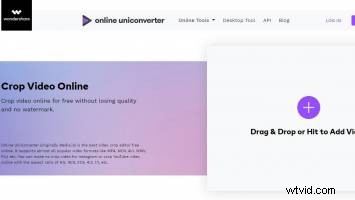
Najłatwiejszym sposobem zmiany rozmiaru wideo zarówno w systemie Windows, jak i Mac jest użycie profesjonalnego oprogramowania do edycji, choć zwykle wiąże się to z wysokimi kosztami. Jednak profesjonalne oprogramowanie jest najlepsze dla twórców, którzy będą musieli stale zmieniać rozmiar swoich filmów.
Jeśli chcesz przyciąć tylko jeden film, możesz skorzystać z bezpłatnych opcji online. Jedną z opcji jest użycie narzędzia Crop Video Online firmy Wondershare. Możesz także użyć narzędzia Clideo Crop Video, jeśli pracujesz z większymi plikami wideo. Oba są bezpłatne i umożliwiają przycinanie z niestandardowymi proporcjami.
- Krok 1:Otwórz wybrane narzędzie i dodaj swój film.
- Krok 2:Dostosuj okno przycinania do żądanych proporcji
- Krok 3:Eksportuj projekt jako nowy plik wideo
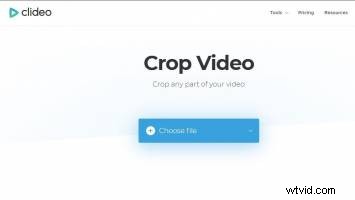
To jedne z najłatwiejszych sposobów przycinania wideo na iOS, Android, Windows i Mac. Jeśli potrzebujesz pomocy w obracaniu wideo na tych samych urządzeniach, zapoznaj się z naszym artykułem o tym, jak obracać wideo.
